Qt学习之路(25): QPainter(续)
来源:互联网 发布:c语言基本数据类型长度 编辑:程序博客网 时间:2024/04/29 05:29
过去一天没有接上上章的东西,今天继续啊!
首先还是要先把上次的代码拿上来。
首先还是要先把上次的代码拿上来。
 void PaintedWidget::paintEvent(QPaintEvent *event)
void PaintedWidget::paintEvent(QPaintEvent *event)  {
{  QPainter painter(this);
QPainter painter(this);  painter.drawLine(80, 100, 650, 500);
painter.drawLine(80, 100, 650, 500);  painter.setPen(Qt::red);
painter.setPen(Qt::red);  painter.drawRect(10, 10, 100, 400);
painter.drawRect(10, 10, 100, 400);  painter.setPen(QPen(Qt::green, 5));
painter.setPen(QPen(Qt::green, 5));  painter.setBrush(Qt::blue);
painter.setBrush(Qt::blue);  painter.drawEllipse(50, 150, 400, 200);
painter.drawEllipse(50, 150, 400, 200);  }
}上次我们说的是Qt绘图相关的架构,以及QPainter的建立和drawXXXX函数。可以看到,基本上代码中已经设计到得函数还剩下两个:setPen()和setBrush()。现在,我们就要把这两个函数讲解一下。
Qt绘图系统提供了三个主要的参数设置,画笔(pen)、画刷(brush)和字体(font)。这里我们要说明的是画笔和画刷。
所谓画笔,是用于绘制线的,比如线段、轮廓线等,都需要使用画笔绘制。画笔类即QPen,可以设置画笔的样式,例如虚线、实现之类,画笔的颜色,画笔的转折点样式等。画笔的样式可以在创建时指定,也可以由setStyle()函数指定。画笔支持三种主要的样式:笔帽(cap),结合点(join)和线形 (line)。这些样式具体显示如下(图片来自C++ GUI Programming with Qt4, 2nd Edition):
Qt绘图系统提供了三个主要的参数设置,画笔(pen)、画刷(brush)和字体(font)。这里我们要说明的是画笔和画刷。
所谓画笔,是用于绘制线的,比如线段、轮廓线等,都需要使用画笔绘制。画笔类即QPen,可以设置画笔的样式,例如虚线、实现之类,画笔的颜色,画笔的转折点样式等。画笔的样式可以在创建时指定,也可以由setStyle()函数指定。画笔支持三种主要的样式:笔帽(cap),结合点(join)和线形 (line)。这些样式具体显示如下(图片来自C++ GUI Programming with Qt4, 2nd Edition):
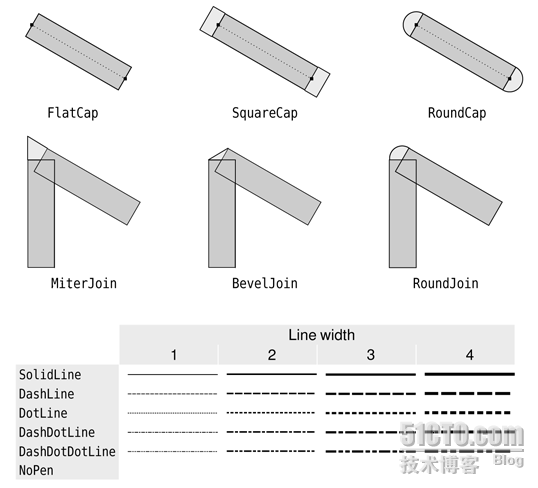
上图共分成三行:第一行是Cap样式,第二行是Join样式,第三行是Line样式。QPen允许你使用setCapStyle()、setJoinStyle()和setStyle()分别进行设置。具体请参加API文档。
所谓画刷,主要用来填充封闭的几何图形。画刷主要有两个参数可供设置:颜色和样式。当然,你也可以使用纹理或者渐变色来填充图形。请看下面的图片(图片出自Qt API 文档):

这里给出了不同style的画刷的表现。同画笔类似,这些样式也可用通过一个enum进行设置。
明白了这些之后我们再来看看我们的代码。首先,我们直接使用drawLine()函数,由于没有设置任何样式,所以使用的是默认的1px,,黑色,solid样式画了一条直线;然后使用setPen()函数,将画笔设置成Qt::red,即红色,画了一个矩形;最后将画笔设置成绿色,5px,画刷设置成蓝色,画了一个椭圆。这样便显示出了我们最终的样式:

另外要说明一点,请注意我们的绘制顺序,首先是直线,然后是矩形,最后是椭圆。这样,因为椭圆是最后画的,因此在最上方。
在我们学习OpenGL的时候,肯定听过这么一句话:OpenGL是一个状态机。所谓状态机,就是说,OpenGL保存的只是各种状态。怎么理解呢?比如,你把颜色设置成红色,那么,直到你重新设置另外的颜色,它的颜色会一直是红色。QPainter也是这样,它的状态不会自己恢复,除非你使用了各种set函数。因此,如果在上面的代码中,我们在椭圆绘制之后再画一个椭圆,它的样式还会是绿色5px的轮廓和蓝色的填充,除非你显式地调用了set进行更新。这可能是绘图系统较多的实现方式,因为无论是OpenGL、QPainter还是Java2D,都是这样实现的(DirectX不大清楚)。
阅读全文
0 0
- Qt学习之路(25): QPainter(续)
- Qt学习之路(25): QPainter(续)
- Qt学习之路(25): QPainter(续)
- Qt学习之路(25): QPainter(续)
- Qt学习之路(25): QPainter(续)
- Qt学习之路: QPainter
- Qt学习之路(24): QPainter
- Qt学习之路(24): QPainter
- Qt学习之路(24): QPainter
- Qt学习之路(24): QPainter
- Qt学习之路(24): QPainter
- Qt学习之路(24): QPainter
- Qt学习之路(24): QPainter
- Qt学习之路(24): QPainter
- Qt学习:QPainter之填充
- Qt学习:QPainter之反走样
- Qt学习:QPainter之渐变填充
- QT之GUI学习笔记(十九)----QPainter
- 图遍历hdu4460
- 牛客网编程-合并两个有序链表(java)
- qsort与sor
- 83. Remove Duplicates from Sorted List
- hdu1272 小希的迷宫(并查集判环)
- Qt学习之路(25): QPainter(续)
- 协程和线程的区别
- Django 浏览器打开警告Not Found: /favicon.ico
- 由中序后序构建二叉树 Java实现
- 数据挖掘竞赛
- 服务器同时处理多个客户示例
- JQuery_过滤器
- common.collect.ImmutableMap字典
- R语言一键爬取英格兰足球超级联赛16-17赛季所有比分(基于RCurl)


